Win10電腦怎么深度清理系統盤C盤的垃圾?
一般情況下,默認安裝系統到c盤,c盤便是我們電腦的系統盤,如果c盤的空間太小或者滿了的話,會影響電腦系統的運行速度。最近有網友想了解自己的win10怎么徹底清理系統盤,今天小編就教下大家win10系統盤清理徹底的方法。
一、常規磁盤清理
1、打開“我的電腦”,鼠標右擊系統盤C,選擇“屬性”,然后打開“磁盤清理“。
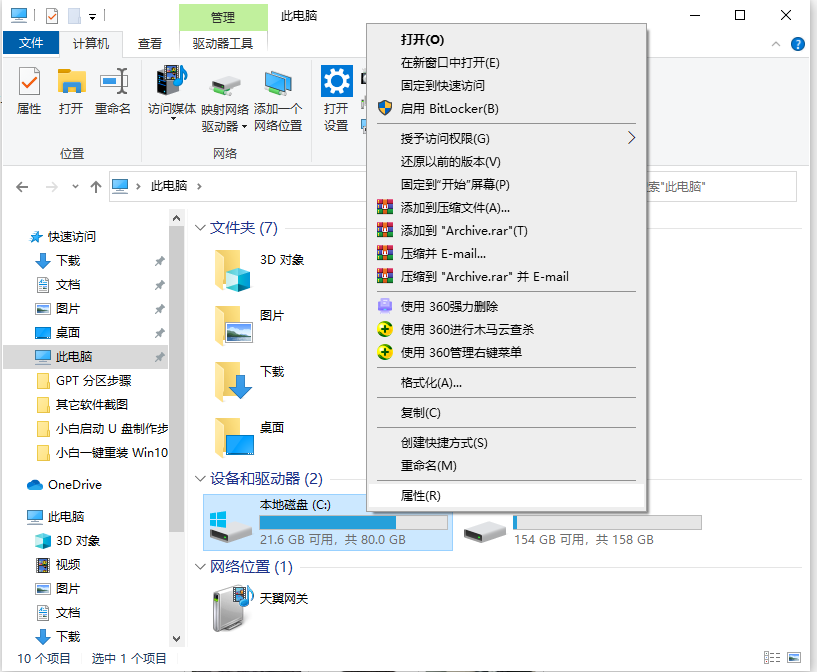
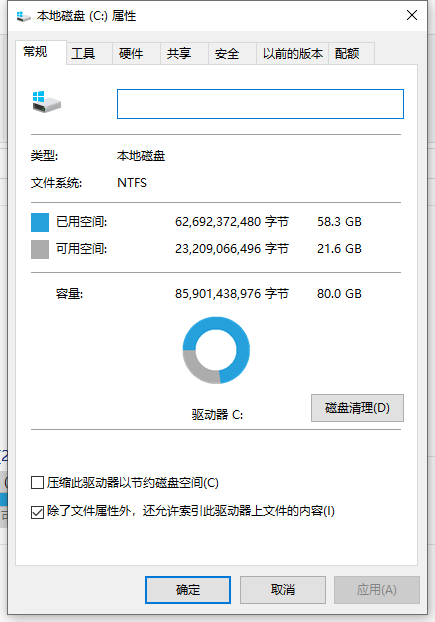
2、在”要刪除的文件“選項下面,選擇需要刪除的系統垃圾文件選項,然后點擊下面的”清理系統文件”。
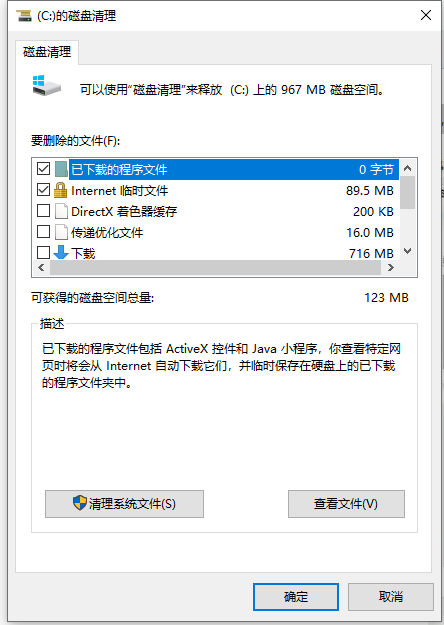
3、系統準備清理系統垃圾文件,只需耐心等待即可。
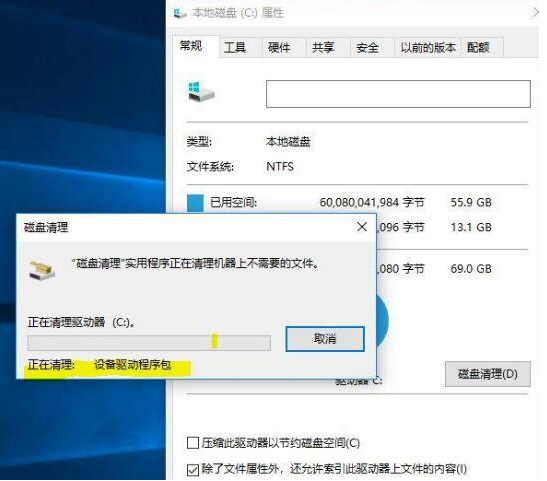
二、深度文件清理
1、系統更新補丁文件,依次展開C:WindowsSoftwareDistributionDownload路徑文件夾是系統更新補丁下載默認路徑,里面文件夾也可以定期清理一次。
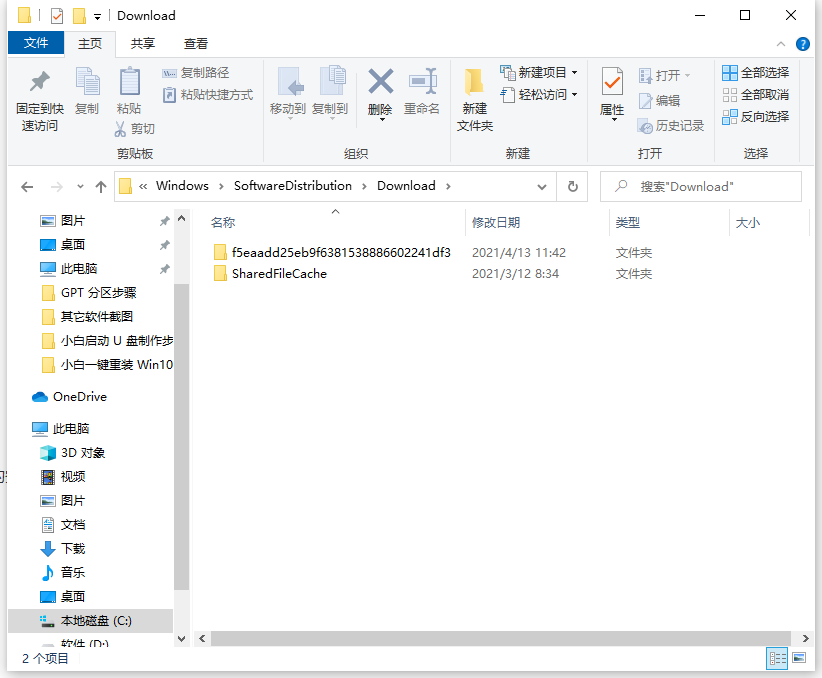
2、清理軟件緩存和數據,C:Users(用戶)用戶名(你在電腦上輸入的用戶名)AppData會占據很大的空間。appdata下面有三個文件夾,分別是Local、Local Low和Roaming。
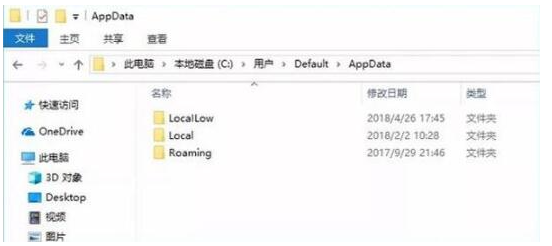
三、縮小休眠文件的體積
具體的方法是:
1、按快捷鍵【Win + R】打開運行界面并輸入“CMD”打開“命令提示符”窗口,輸入以下的內容:powercfg -H size 50,這個命令的意思是,將休眠文件的體積壓縮到50%的大小。其中,50表示50%的意思。大家可以根據自己的實際情況設定壓縮比率。
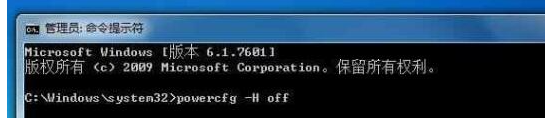
2、如果覺得壓縮之后還是感覺空間不足的話,可以直接將這個休眠功能關閉。關閉休眠文件執行的命令是:powercfg -H off,如果之后需要啟用休眠功能的話,只需要將上面命令中的off替換成on就可以了。
四、設置虛擬內存頁面文件大小
1、在【計算機】右鍵選擇【屬性】,并選擇【高級系統設置】打開【系統屬性】,在【性能】選項中找到【設置】并進入,找到【虛擬內存】更改它的大小。
也可以直接在CMD窗口輸入命令【systempropertiesadvanced】快速進入【系統屬性】面板。
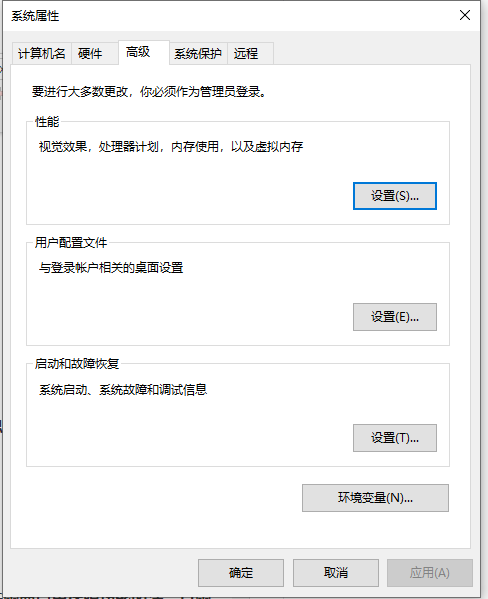
以上便是win10徹底清理系統盤的方法,有需要的小伙伴可以參照教程進行操作。
相關文章:

 網公網安備
網公網安備